IE8を常にInPrivateで起動させる方法 [Windows (Windows Server)]
先日、私がメインで利用しているVAIO typeL のHDDをSSDに換装しました。換装についてはまた後日レポートをお届けするつもりですが、私がPCの環境をセッティングする時に毎回行うことの一つにIE8を常にInPrivateモードで起動させるショートカットを作成しています。
InPrivateブラウズはCookie、インターネット一時ファイル、履歴、拡張機能などがすべて無効になるモードで、簡単に言えば完全な証拠隠滅ブラウズでもあり、セキュリティの面でもレベルが高い機能です。
私はアレなサイトを見るような時は64bitのIEでInPrivateブラウズをしています^^;ただ、普段はFirefoxを利用していますし、毎度InPrivateにするのは面倒なので、専用のショートカットを作成しているのですが、毎回環境を構築する度に忘れがちなので、自分用にメモとして書いてみました。
以下はWindows7 64bitの環境です。
1.ショートカットの作成
ショートカットはデスクトップ上から新規作成で構わないです。
2.項目の場所の記入
項目の場所を入力してくださいのところに
"C:\Program Files\Internet Explorer\iexplore.exe" –private
と記入します。つまりIEのパスの最後に –privateと付けるだけです。
あとは適当に名前を付けてショートカットを完成させます。私はInternet Explorer –private と名付けています。
ちなみに出来上がったショートカットはIEのアイコンですが、これを変えてやると目でも識別しやすくなります。
3.ショートカットをスタートメニューに追加
この出来上がったショートカットを
C:\ProgramData\Microsoft\Windows\Start Menu\Programs
にコピーしてやるとスタートメニューに表示されるようになります。XPやVistaでは別の場所になりますが、スタートメニューに登録すれば良いだけです。

できる大事典 Windows 7 Starter/HomePremium/Professional/Enterprise/Ultimate
- 著者: 羽山 博,吉川 明広,松村 誠一郎,できるシリーズ編集部
- 出版社: インプレスジャパン
- メーカー: インプレスジャパン

できるポケット Facebookをスマートに使いこなす基本&活用ワザ150
- 著者: 田口和裕,毛利勝久,森嶋良子,できるシリーズ編集部
- 出版社: インプレスジャパン
- メーカー: インプレスジャパン






![ソニー 広角ズームレンズ フルサイズ FE 16-35mm F2.8 GM II G Master デジタル一眼カメラα[Eマウント]用 純正レンズ SEL1635GM2 ソニー 広角ズームレンズ フルサイズ FE 16-35mm F2.8 GM II G Master デジタル一眼カメラα[Eマウント]用 純正レンズ SEL1635GM2](https://m.media-amazon.com/images/I/41-alYNQ+wL._SL160_.jpg)




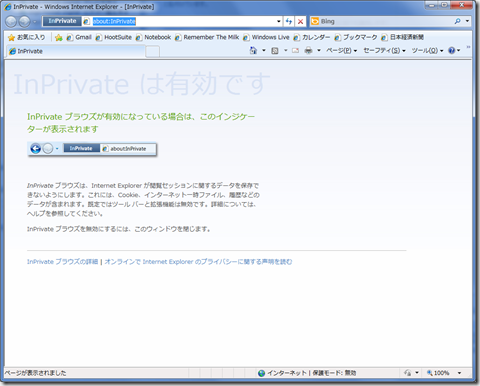
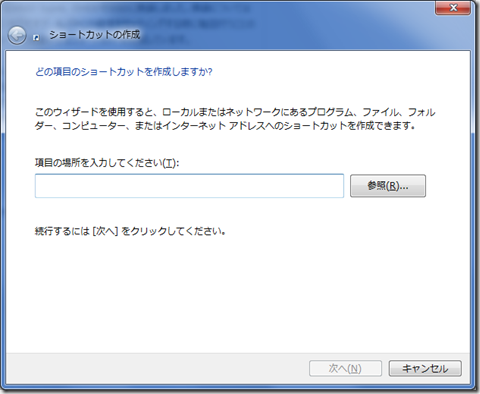
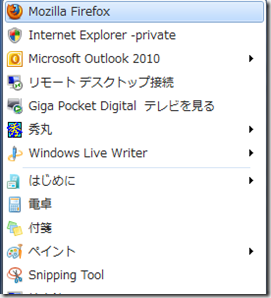


![椛島光カレンダー 2024.1~2025.3(A5卓上版) ([カレンダー]) 椛島光カレンダー 2024.1~2025.3(A5卓上版) ([カレンダー])](https://m.media-amazon.com/images/I/41O1mKgcViL._SL160_.jpg)

情報ありがとうございます!
ショートカット名をIE(prv)とかにするとさらに便利かもです。
デフォルトではスタートボタンから”IE”とタイプしても自動検索で出てこないですからね。
by 白吉 (2011-02-21 05:55)
白吉さん
これはWebで探すと見つかるのですが、毎度検索して該当ページ見つけるのが大変なのでまとめてみただけなのです。。。
それでもお役に立てて光栄です<m(__)m>
by taiseiko (2011-02-21 10:05)